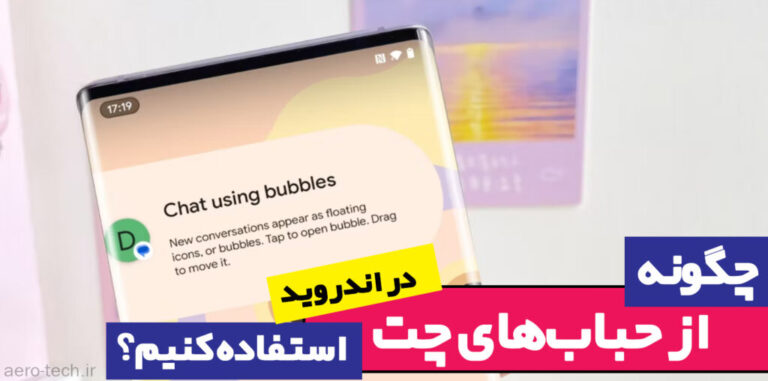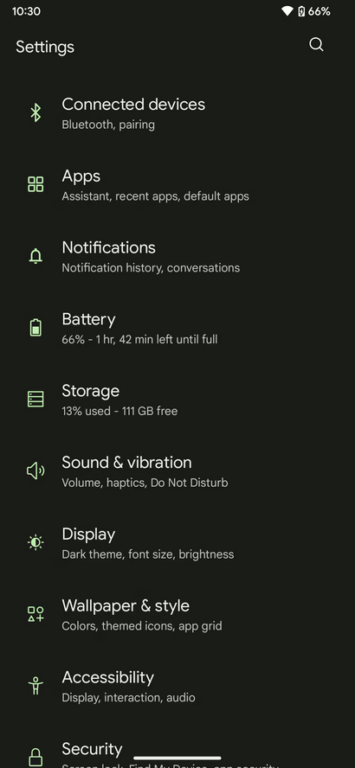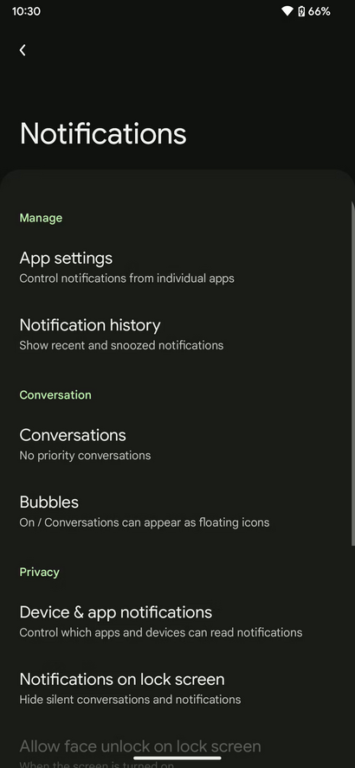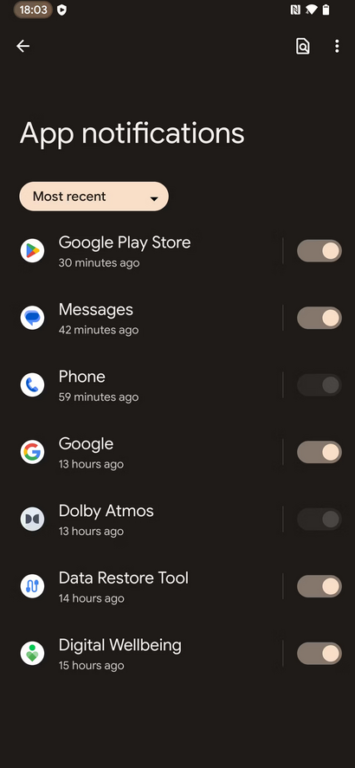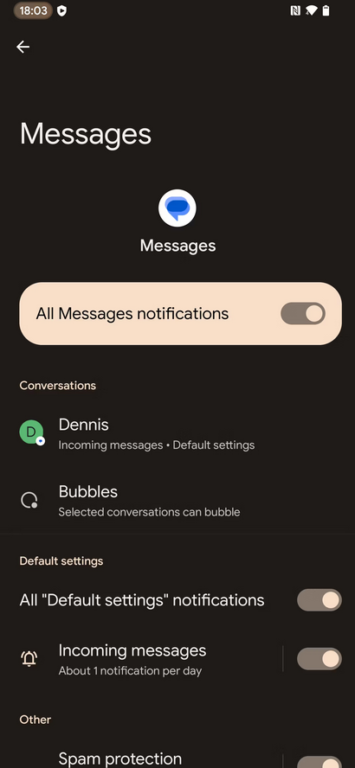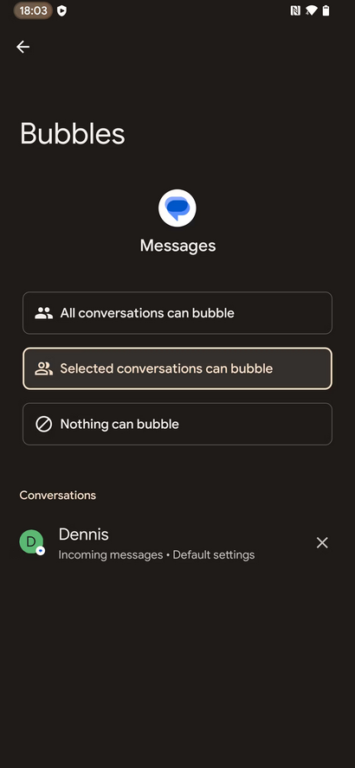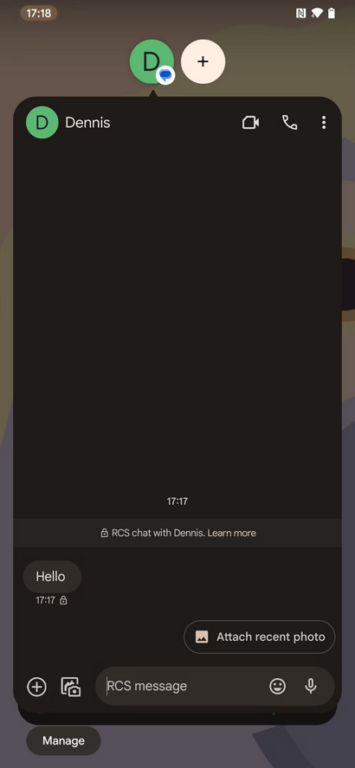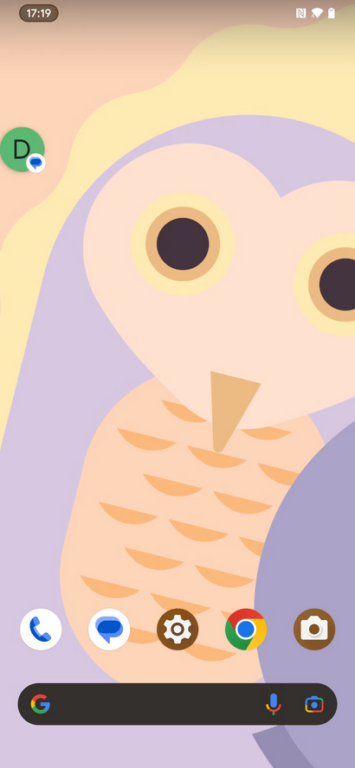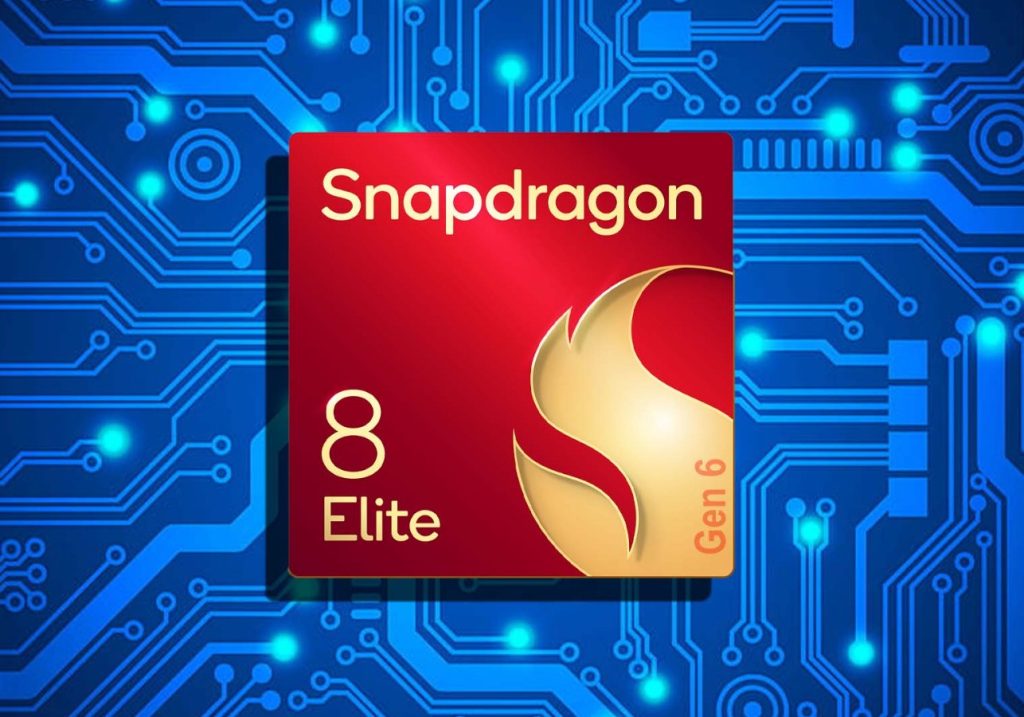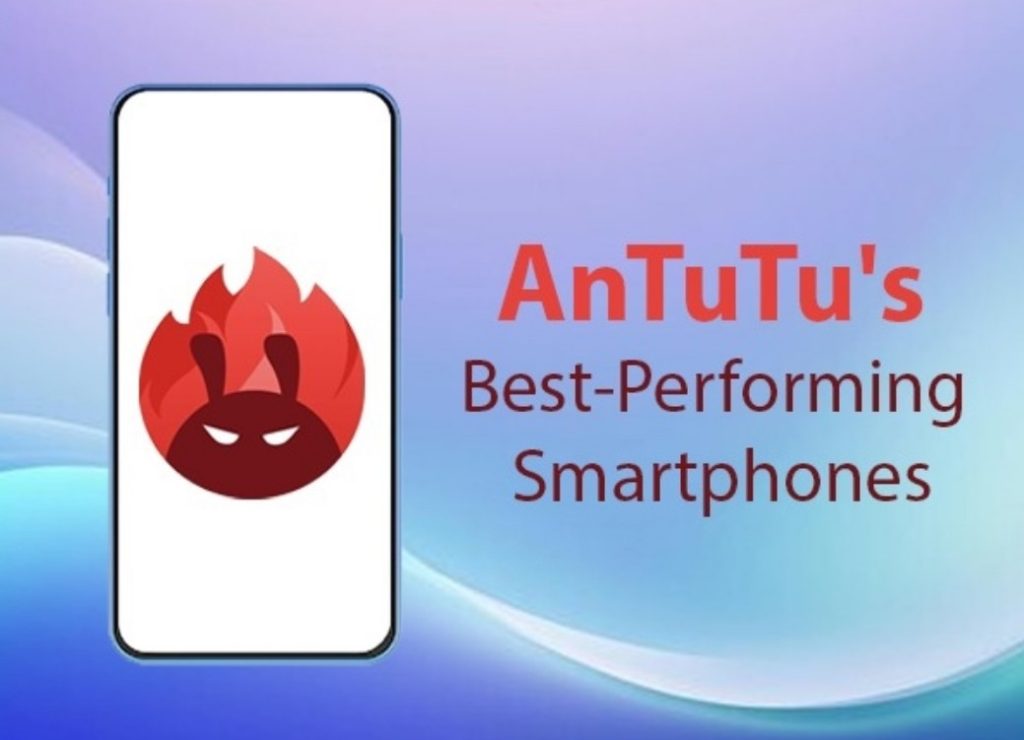احتمالاً تاکنون نام قابلیت حباب چت (Chat bubbles) را از اخبار مربوط به اندروید، آموزشها یا دوستان خود شنیدهاید. اما حباب چت دقیقاً چیست؟ بهطور کلی حباب چت در اندروید قابلیتی است که به شما این امکان را میدهد تا مکالمات متنی خود را بهصورت حبابهای شناور روی صفحه نمایش دستگاه خود باز نگه دارید. به این ترتیب، میتوانید بدون فرآیند خستهکننده جابهجایی مداوم بین برنامهها، با افراد دیگر در تماس باشید. از نکات قابلتوجه این ویژگی این است که در مقایسه با اعلانهای سنتی اختلال کمتری دارد و میتوان از آنها در برنامههای پیامرسان مختلف مانند واتساپ، تلگرام، فیسبوک، گوگل مسیج، اسلک، مسیج و غیره استفاده کرد. در این مطلب به شما آموزش میدهیم که چگونه از حباب های چت در دستگاههای که سیستم عامل آنها بالاتر از اندروید 11 است، استفاده کنید. با اِروتِک همراه باشید.
این آموزش بر اساس اندروید 13 میباشد.
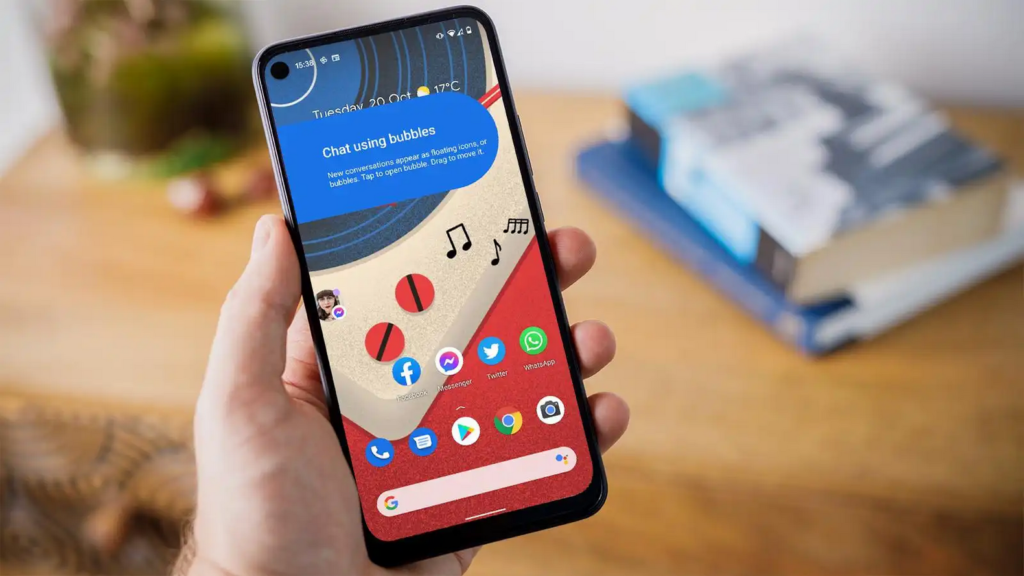
فعال کردن حباب چت در اندروید
در حالی که در بیشتر دستگاهها ویژگی حباب چت بهطور پیشفرض روشن است، اما اگر این ویژگی برای شما فعال نیست، با ما همراه باشید و مراحل زیر را دنبال کنید. هنگامی که شما مکالمات اولویت دار را در اندروید تنظیم میکنید، حبابهای چت نیز ممکن است بهطور خودکار برای برخی از برنامهها فعال شوند.
- برای فعال کردن آنها در ابتدا باید بخش تنظیمات (Settings) را در دستگاه اندرویدی خود باز کنید.
- روی دسته اعلانات یا همان Notifications ضربه بزنید.
- در مرحله بعد، روی حبابها در زیر دسته مکالمه کلیک کنید.
- و در نهایت برای فعال سازی، کلید کنار گزینه Allow apps to show bubbles را روشن کنید.
نکته: ممکن است برخی از منوها بسته به نوع مدل گوشی هوشمندی که استفاده میکنید متفاوت باشند، اما دستورالعملهای اصلی یکسان خواهند بود.
فعال یا غیرفعال کردن حبابهای چت برای یک برنامه خاص
با استفاده از مرحله قبل و فعال کردن گزینه حبابهای گفتگو در اندروید، اکنون برنامههای که از این ویژگی پشتیبانی میکنند آماده استفاده از آن هستند. با این حال، همچنان میتوانید مراحل زیر را دنبال کنید تا تصمیم بگیرید که دقیقاً ویژگی حبابهای چت در کدام برنامهها روشن است.
- در ابتدا بخش تنظیمات (Settings) را در دستگاه خود باز کنید و روی دسته اعلانها (Notifications) ضربه بزنید.
- در صفحه اعلانها، روی تنظیمات برنامه (App settings) در بخش مدیریت (Manage) ضربه بزنید.
- حال به انتخاب خود یک برنامه را از بخش اعلانهای برنامه (App notifications) انتخاب کنید. اگر برنامه مورد نظرتان در لیست فعلی وجود ندارد، میتوانید از گزینه فیلتر در زیر نام دسته استفاده کنید تا همه برنامهها برایتان نمایش داده شود.
- در زیر دسته مکالمات (Conversations)، روی حبابها (Bubbles) ضربه بزنید. به یاد داشته باشید، همه پیام رسانهای اندرویدی از این ویژگی پشتیبانی نمیکنند. اگر این گزینه را پیدا نکردید، به پایین صفحه رفته، روی گزینه تنظیمات اضافی در برنامه (Additional settings in the app) کلیک کنید تا تنظیمات حبابها را در قسمت تنظیمات اصلی برنامه مورد نظر خود پیدا کنید.
- در صفحه بعد، روی گزینه دلخواه خود ضربه بزنید تا همگی مکالمات یا مقداری از آنها انتخاب شده و به حباب چت تبدیل شوند. همچنین میتوانید با استفاده از گزینه Nothing can bubble، حبابهای چت را برای برنامه خود خاموش کنید.
فعال یا غیرفعال کردن حباب های چت برای یک مکالمه خاص
اگر قصد آن را ندارید تا در هر برنامهای برای هر پیامی حباب چتها ظاهر شوند، باید طبق آموزش زیر پیش بروید. مراحل زیر را دنبال کنید تا مکالمات خاصی را که قصد دارید روی صفحه نمایش شما حباب شوند، پیکربندی کنید.
- پیش از انجام کار باید از شخصی درخواست کنید تا در یک برنامه پشتیبانی شده از قابلیت حباب چت برای شما پیامی را ارسال کند. به همین خاطر در این قسمت، ما از برنامه گوگل مسیج (Google Messages) استفاده خواهیم کرد.
- پس از رسیدن پیام، انگشت خود را از بالای صفحه به پایین کشیده تا اعلانها باز شوند. سپس اعلان پیام خوانده نشده را پیدا کرده و آن را گسترش دهید. حال برنامهای که از حبابهای چت پشتیبانی میکند، نماد یک کادر کوچک با یک فلش و یک نقطه در گوشه سمت راست پایین اعلان برنامه خواهد داشت.
- سرانجام روی آن نماد ضربه بزنید و یک پنجره چت شناور روی صفحه متصل به یک حباب یا قسمتی از چت برایتان باز میشود. از اینجا میتوانید تمام فعالیتهایی را که معمولا در برنامه اصلی انجام میدادید را انجام دهید. به یاد داشته باشید که میتوانید چندین مکالمه در حباب های چت خود داشته باشید. برای مشاهده حبابهای اخیر و حذف شده، کافیست روی نماد دارای علامت + ضربه بزنید.
- پس از اتمام مکالمه، میتوانید روی عنوان چت یا خارج از پنجره ضربه بزنید تا آن را به یک حباب کوچک تبدیل کنید که در گوشه صفحه نمایش شما نمایش داده شده و میماند. همچنین برای قرار دادن حباب چت در موقعیت مناسب، میتوانید آن را به هر موقعیتی در گوشههای چپ و راست صفحه کلیک کرده و بکشید تا مانع از ایجاد مشکل برایتان نشود.
علاوه بر حبابهای چت، در این مطلب قابلیتهای دیگری از گوگل مسیج (Google Messages) برایتان آموزش دادیم که در صورت تمایل میتوانید از آنها استفاده کنید.
چگونه حبابهای چت را از روی صفحه نمایش خود حذف کنیم؟
می توانید حبابهای چت را به طور موقت یا دائم بر روی نمایشگر خود پاک کنید. هنگامی که به طور موقت یک حباب چت را رد میکنید، با دریافت پیام جدید دوباره باز میشود. در آموزش زیر یک راه سریع برای حذف موقت حباب برایتان آورده شده است.
- در ابتدا روی حباب چت مورد نظر خود که قصد دارید آن را رد کنید، ضربه بزنید و نگه دارید.
- آن را به سمت پایین صفحه کشیده و روی نماد X با یک دایره در اطراف آن رها کنید.
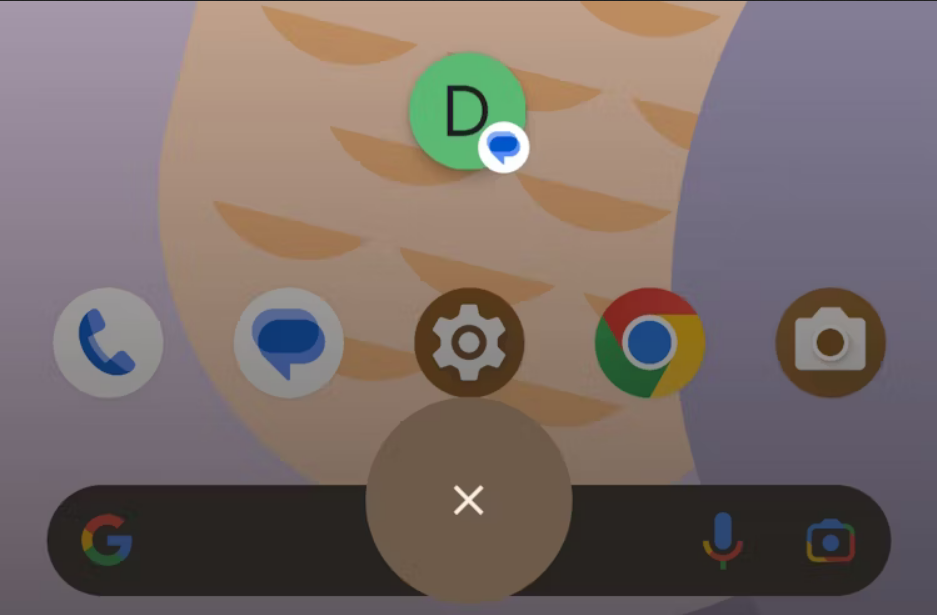
همچنین روش دیگری برای حذف موقت حباب چت وجود دارد که در قسمت پایین آموزش داده شده است.
- روی حباب چت ضربه بزنید تا پنجره مکالمهای که به آن متصل شده است، باز شود.
- در مرحله بعد در زیر پنجره چت، روی دکمه Manage ضربه زده و گزینه Dismiss bubble را انتخاب کنید.
و در نهایت با آموزش زیر میتوانید حبابهای چت را برای همیشه حذف کنید تا حتی زمانی که پیامهای جدیدی دریافت میکنید، دوباره روی صفحه نمایش، آن مکالمه نمایش داده نشود. برای انجام این کار کافیست طبق آموزش زیر پیش بروید.
- بر روی مکالمهای که قصد دارید آن را برای همیشه رد کرده و حذف کنید، روی حباب چت آن ضربه بزنید.
- در ادامه کافیست روی دکمه Manage در زیر پنجره مکالمه ضربه بزنید و گزینه مربوط به گفتگوی حباب را ایجاد نکن (Don’t bubble conversation) را انتخاب کنید. به یاد داشته باشید، سایر مکالمات مجاز در برنامه پیامرسانهای دیگر همچنان حبابهای چت را برایتان نمایش میدهند.
از اعلانهای انعطافپذیر در اندروید خود لذت ببرید!
اگر به دنبال راهی برای برقراری ارتباط با افراد بدون ایجاد اختلال در کاری که در حال حاضر در دستگاه اندرویدی خود انجام میدهید هستید، کافیست حبابهای چت را که یک ویژگی عالی است فعال کنید. فعال کردن و استفاده از این ویژگی بسیار آسان است. علاوه بر این به راحتی میتوانید هر پیامرسانی که از این ویژگی پشتیبانی میکند را پیدا کنید. زمان آن فرا رسیده است که حبابهای چت را برای خود امتحان کرده و مشاهده کنید که آیا این ویژگی تاثیر مثبتی در روند سریعتر شدن زندگی شما دارد یا برایتان چندان مفید نبوده است.
منبع: Makeuseof